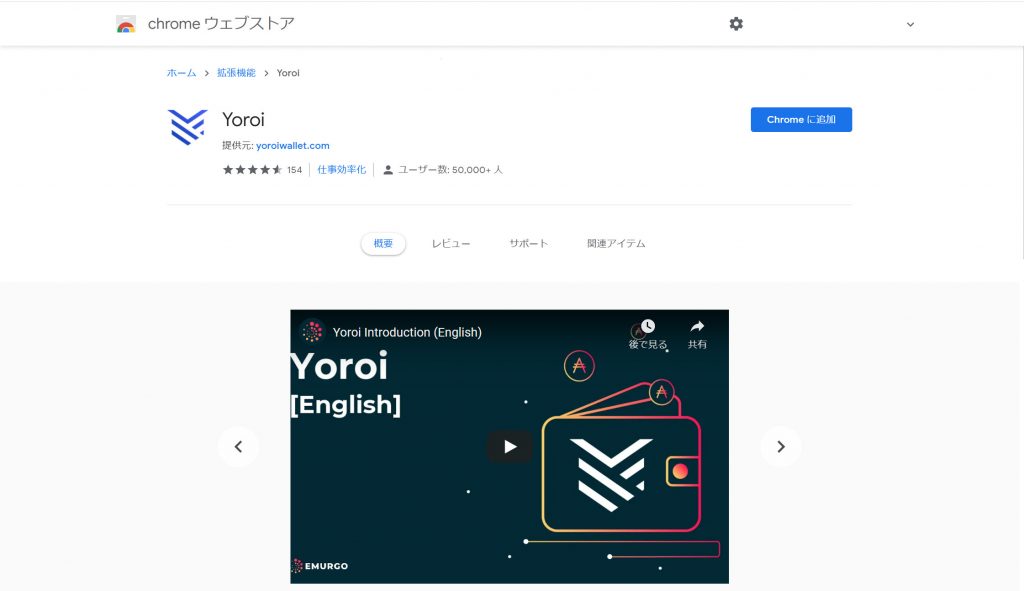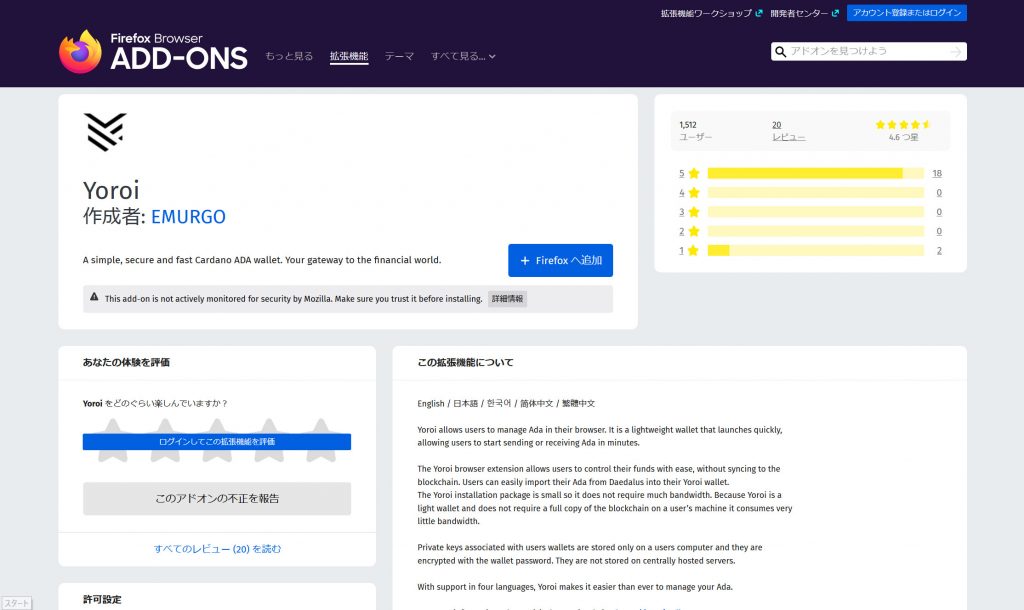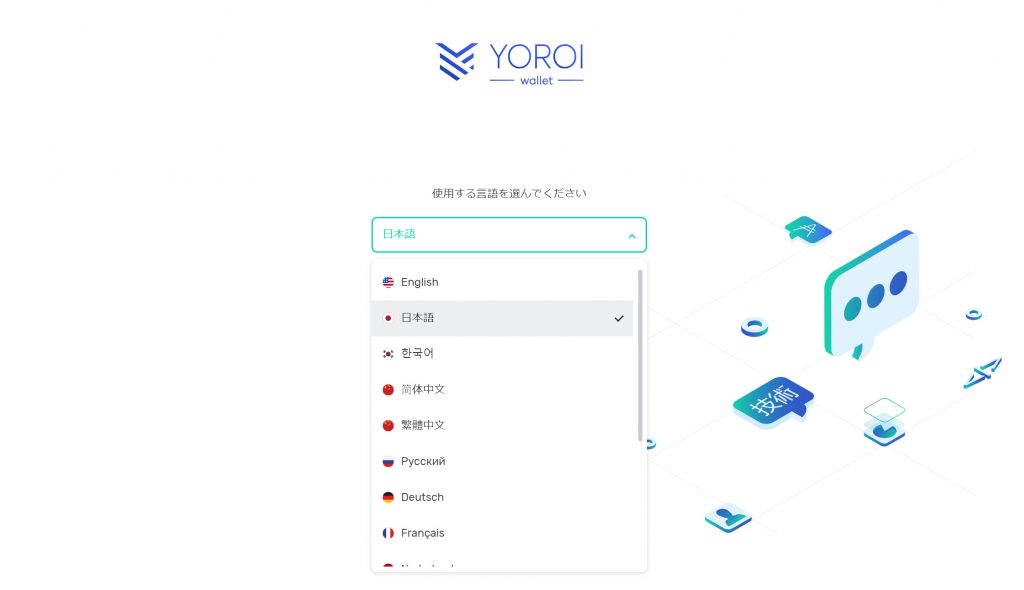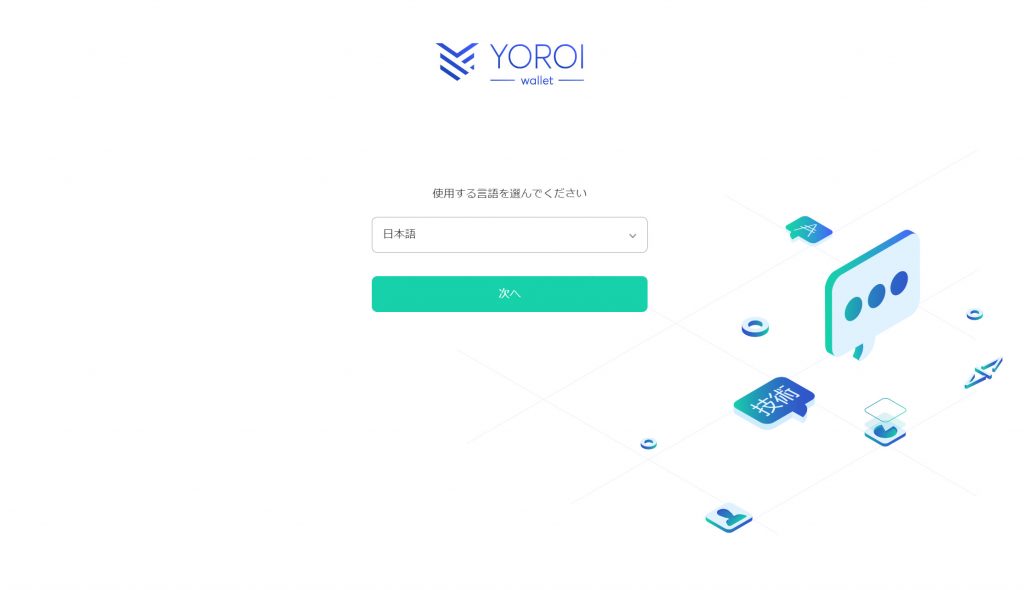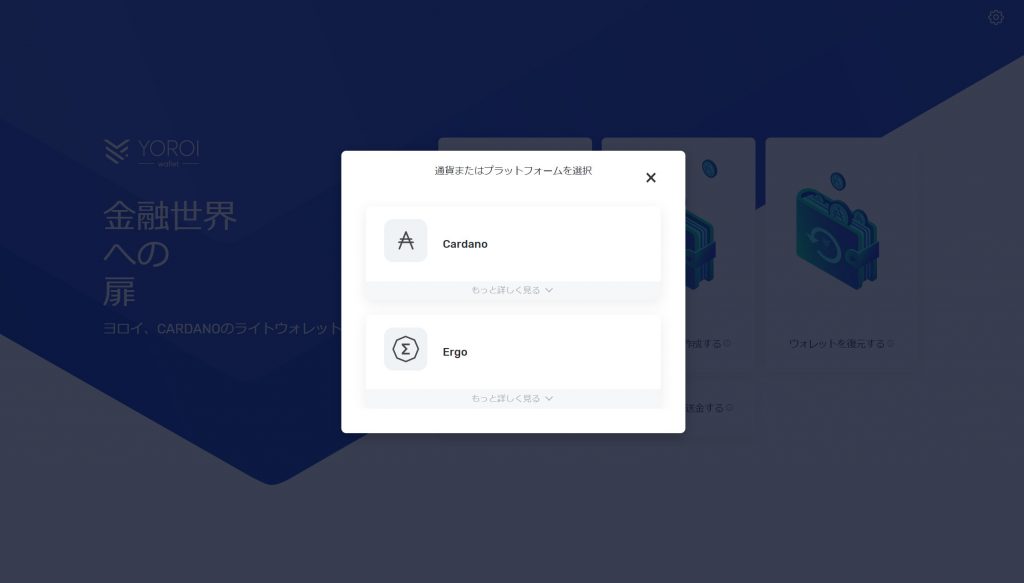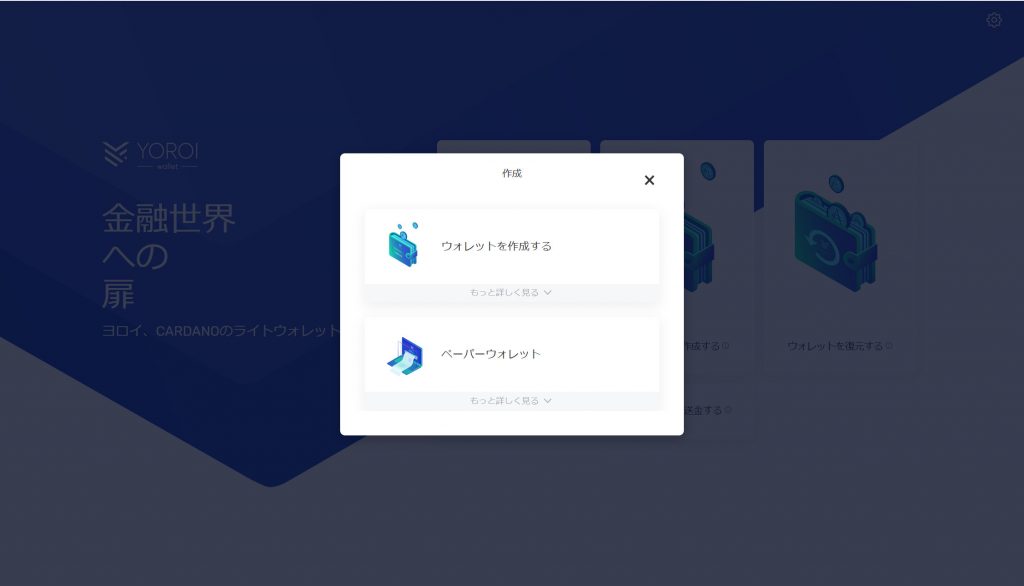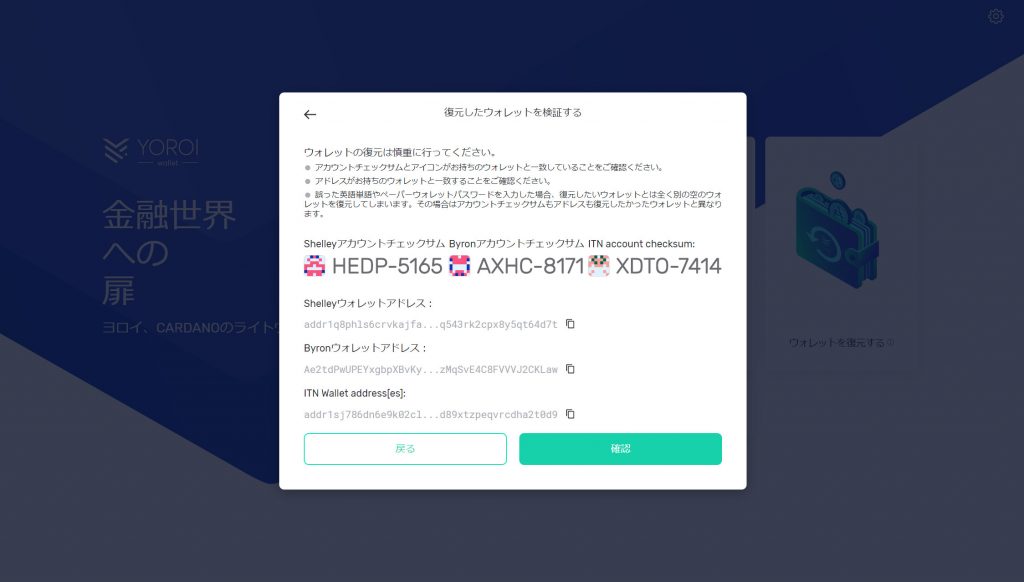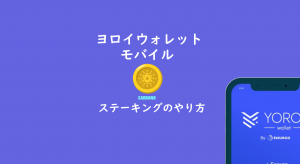ヨロイ編:カルダノADAステーキングのやり方(委任方法)
ヨロイウォレット(Yoroi Wallet)は、ADA専用のライト階層的決定性(HD)ウォレットです。HDウォレットとは、シードと呼ばれる最初の秘密鍵から新たな秘密鍵を階層的に作ることが可能なウォレットで、アドレスを無限に作成する事が出来ます。
ヨロイのライトクライアント・ウォレットはダイダロスのフルノートと違い、ChromeまたはFirefoxの拡張機能で実行され、第三者であるエマーゴ社を通してCardanoのフルノードに接続します。従ってヨロイは時間がかからず初期設定が可能で、最小限のシステムリソースで迅速かつ簡単に操作が行えます。
ヨロイウォレットは、Windows、Mac、Linuxに加え、iOS、Androidにも対応しています。 ここではCardanoのウォレットであるヨロイから、ステークプールOuroboros(OBS)にステーキングをする手順を説明します。なお、ステークプールOuroboros(OBS)は、IOG(旧:IOHK)が戦略的にサポートする質の高いプール100に選ばれ、約4億8千万円分(320万ADA)のADAがIOGから委任された実績があります。
ヨロイウォレット(Yoroi Wallet)のダウンロード
1.まずはじめに、ヨロイウォレットはChromeまたはFirefoxの拡張機能を使用します。ChromeもしくはFirefoxがインストールされていない場合は、事前にインストールして下さい。
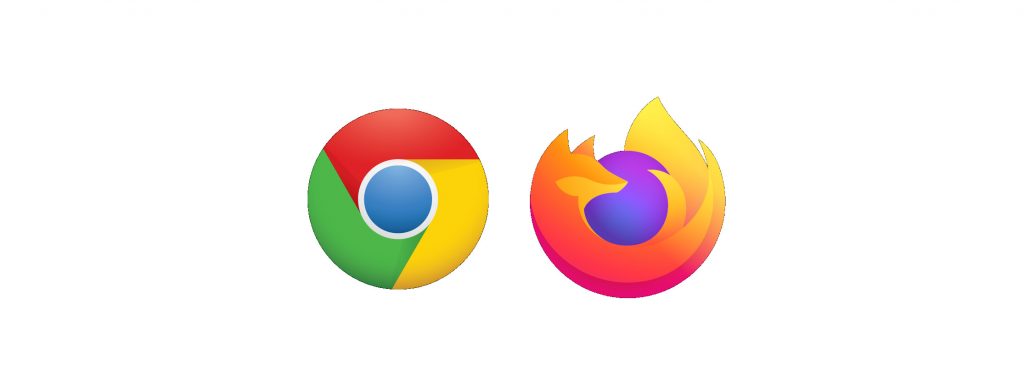
2.Chrome ウェブストアのYoroiまたはFirefoxのADD-ONSにアクセスして「Chromeに追加」もしくは「Firefoxへ追加」をクリック
Chromeの手順
1.以降はChromeの手順で進めます。『「Yoroi」を追加しますか?』が表示されたら「拡張機能を追加」をクリック
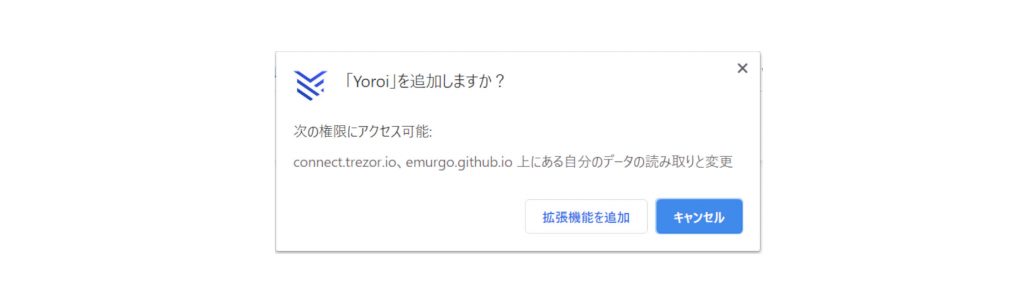
2.『「Yoroi」がChromeに追加されました』が表示される
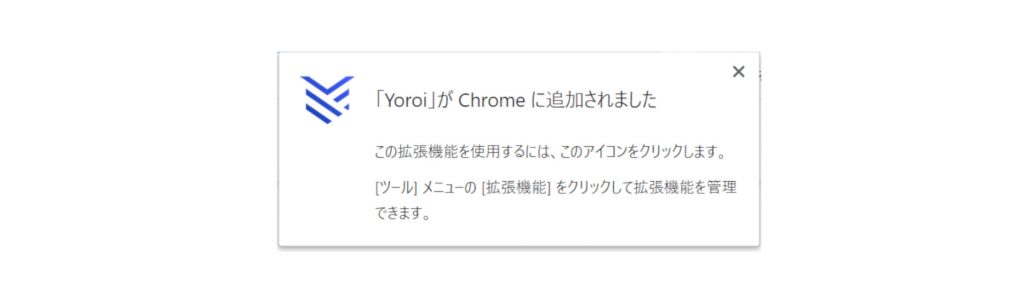
3.拡張機能一覧からYoroiを選択して📍で拡張機能を固定
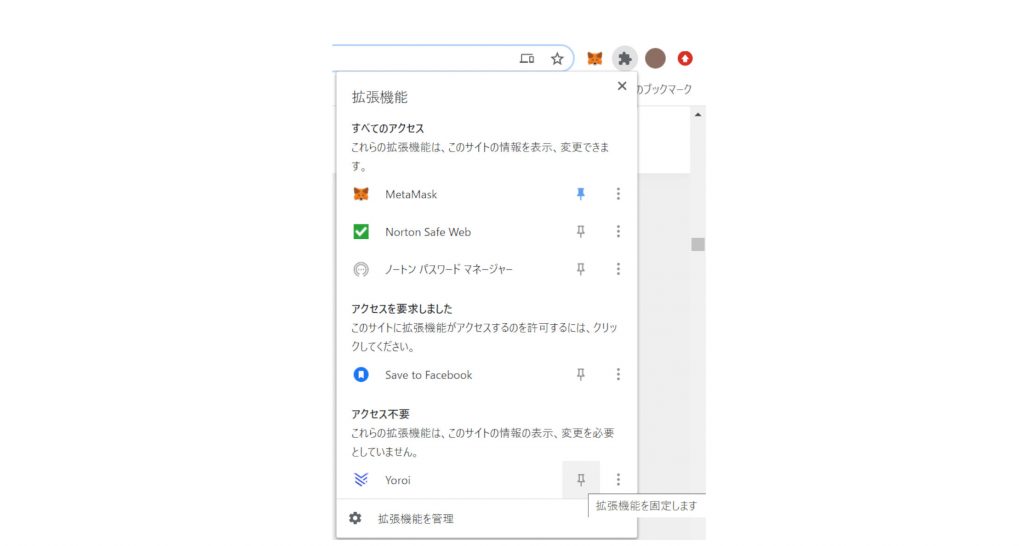
4.ブラウザ上に表示されたヨロイのアイコンをクリックしてヨロイウォレットを立ち上げる
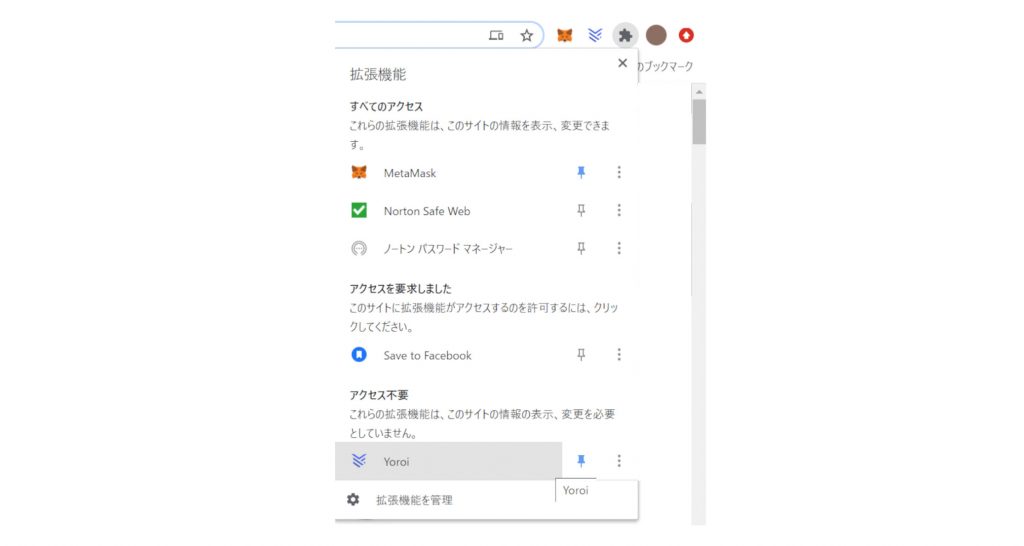
5.ヨロイウォレットが立ちあがったら使用する言語で日本語を選択して「次へ」をクリック
6.利用規約を確認して、「利用規約に同意します」にチェックを入れて「次へ」をクリック
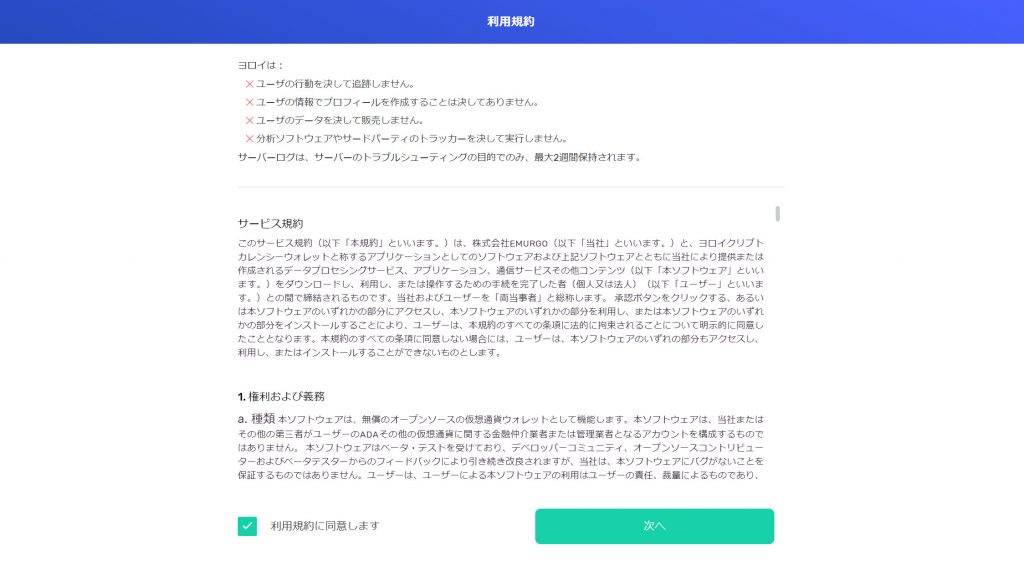
7.表示情報の詳細レベルにて「簡易な表示」もしくは「詳細な表示」のいずれかを選択(今回は簡易な表示を選択)
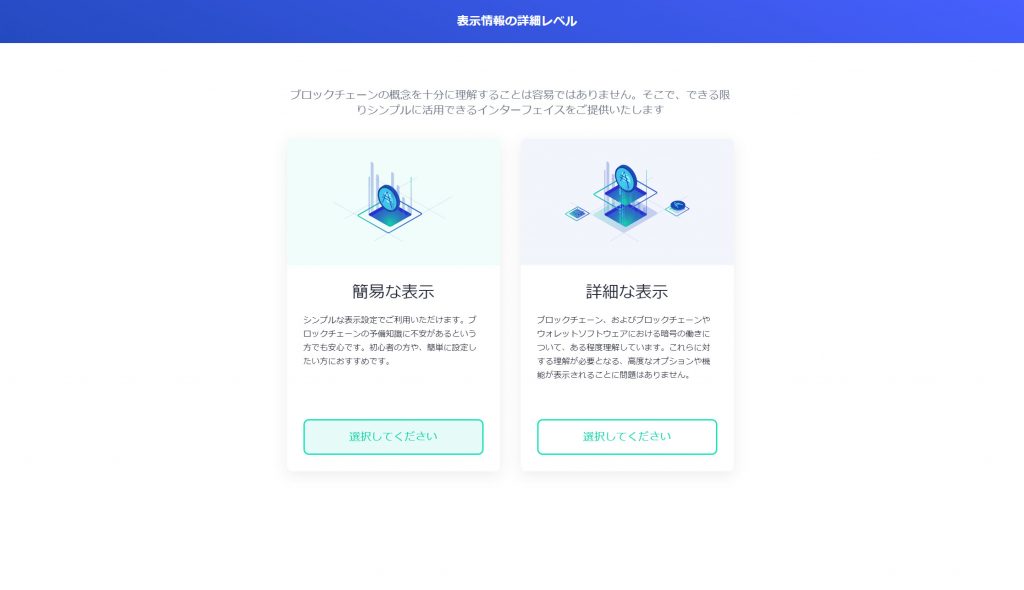
8.CARDANO支払いURLにて「承諾」をクリックして有効化
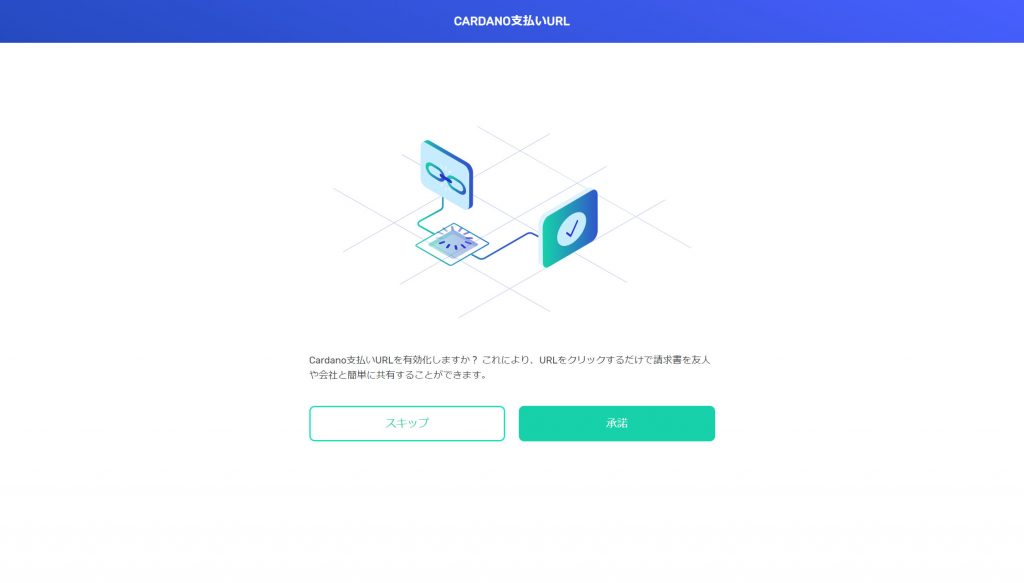
9.ポップアップで『Yoroiが次の許可を求めています』が表示されたら「許可」を押して「完了」をクリック
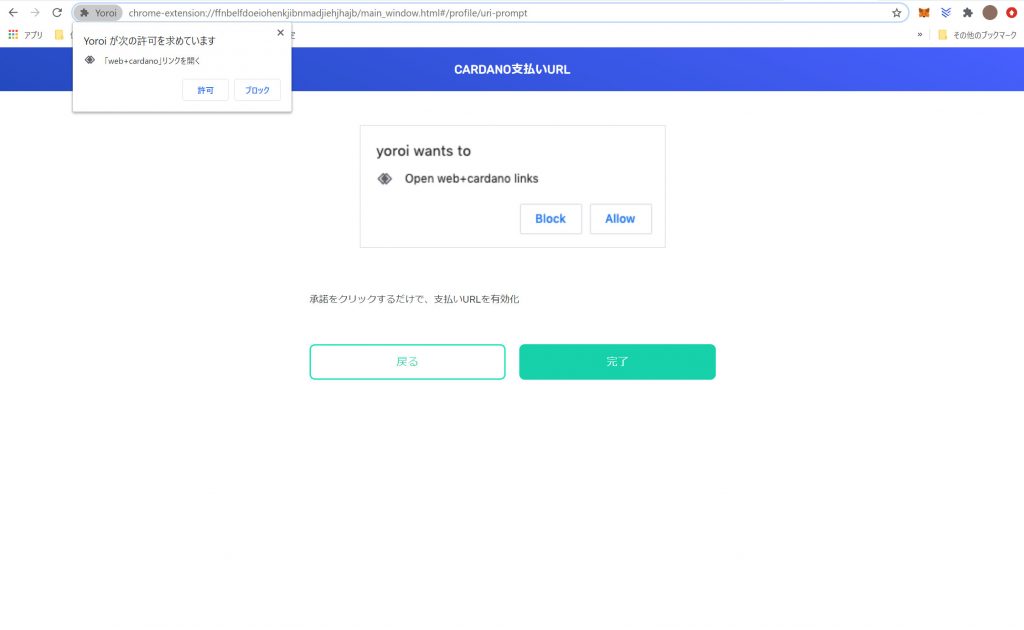
ウォレットの作成と復元
次にヨロイにウォレットを設定します。カルダノでは、5段階の開発構成のうち2段階目のShelley期からステーキングに対応しました。従ってステーキングを始めるには、少なくともShelley期以降のウォレトが必要です。もし、以前のByron期のウォレットの復元フレーズをお持ちの方は、新規でShelleyウォレットを作成後、復元したByronレガシーウォレットからADAを送金してあげる必要があります。ここでは、以下の2通りの方法を紹介します。
- ウォレットを新規で作成
- 復元フレーズからウォレットを復元
1)Shelleyウォレットの新規作成
1.新規で作成する場合は「ウォレットを作成する」をクリック
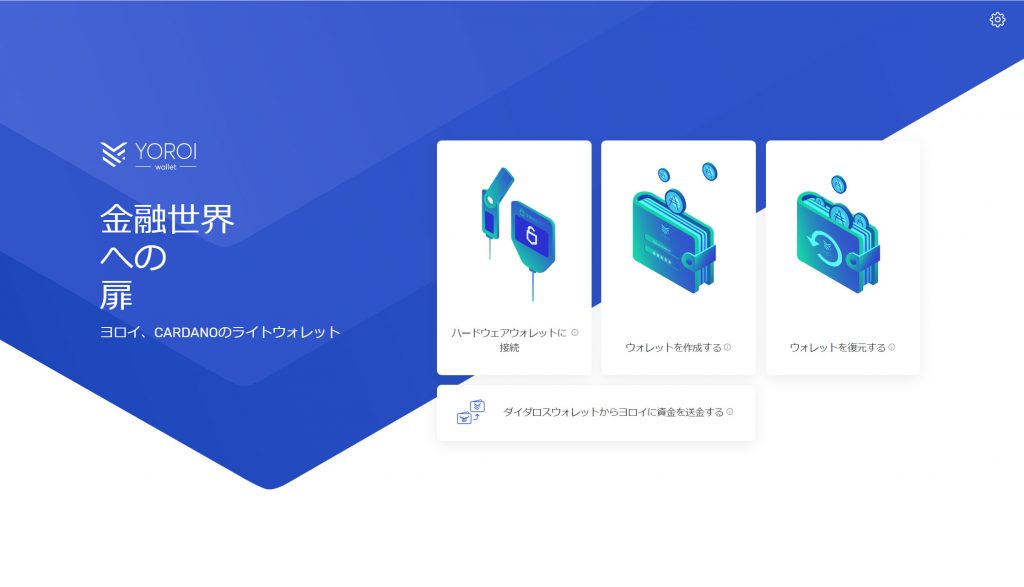
2.通貨またはプラットフォームを選択から「Cardano」をクリックして「ウォレットを作成する」をクリック
3.ウォレット名(後から変更も可能)を入力し、送金やステークプールの委任の際に利用するパスワードを設定し「ウォレットを作成」をクリック
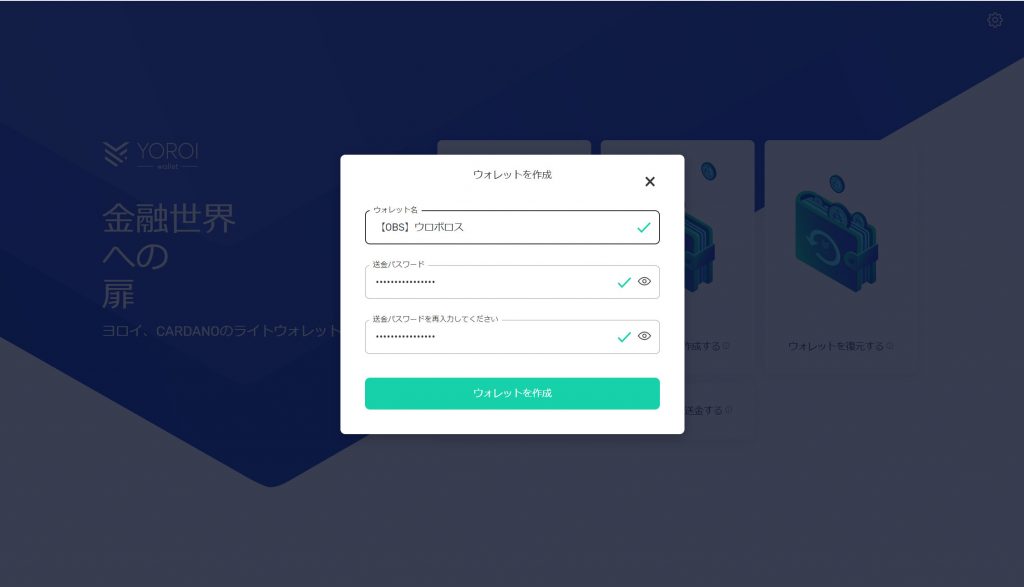
4.復元フレーズの取り扱いに関しての注意事項をよく読み「他人に画面をみられないよう注意してください。」にチェックを入れて「次へ」をクリック
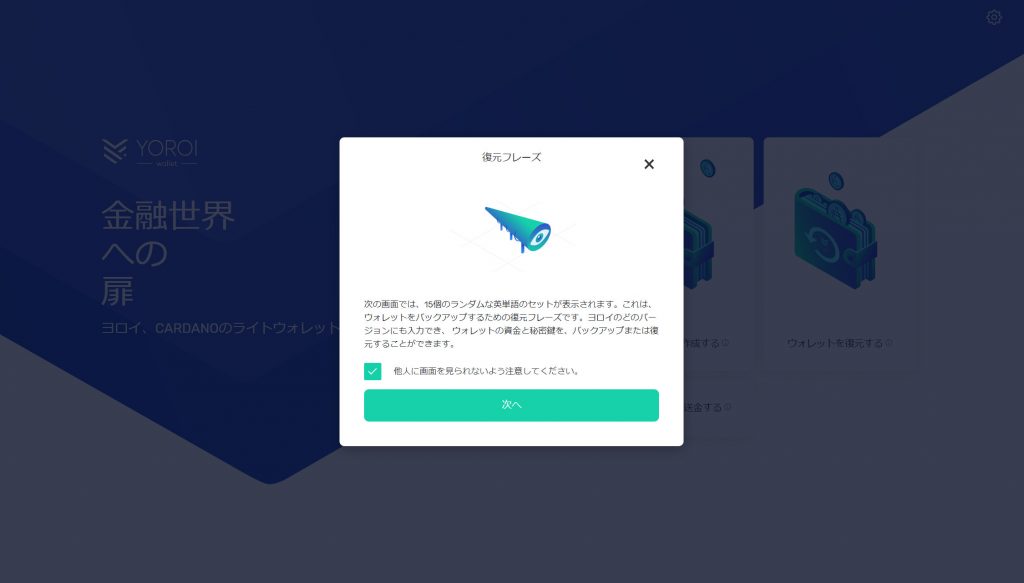
5.誰にも見られないように15語のウォレットの復元フレーズをメモしたら「はい。書き留めました」をクリック
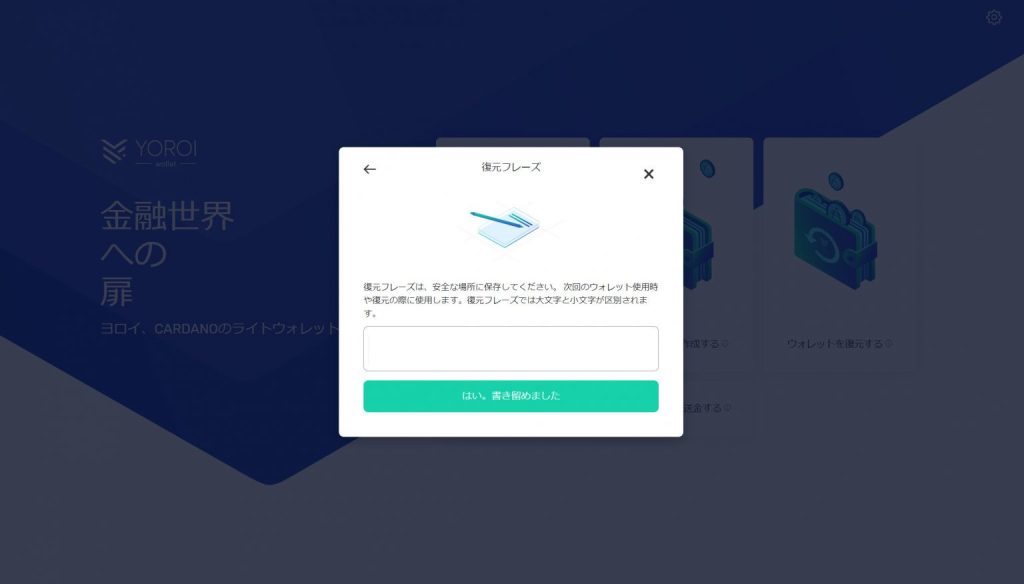
6.各単語を正しい順序にタップして復元フレーズを確認し、正確に入力出来たら注意事項をよく読んで、チェックボックスにチェックを入れ「確認」をクリック
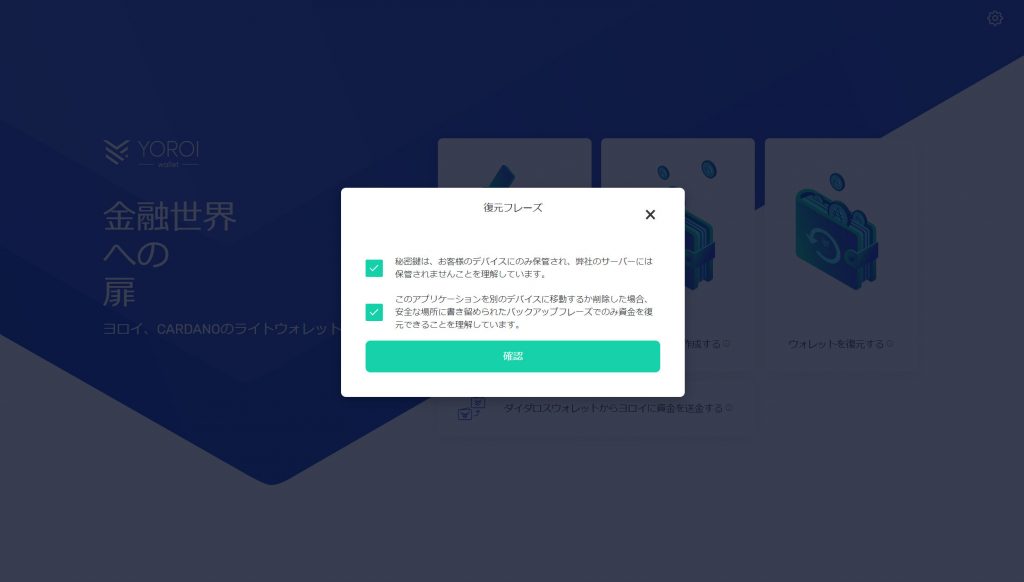
7.無事にウォレットの設定が完了
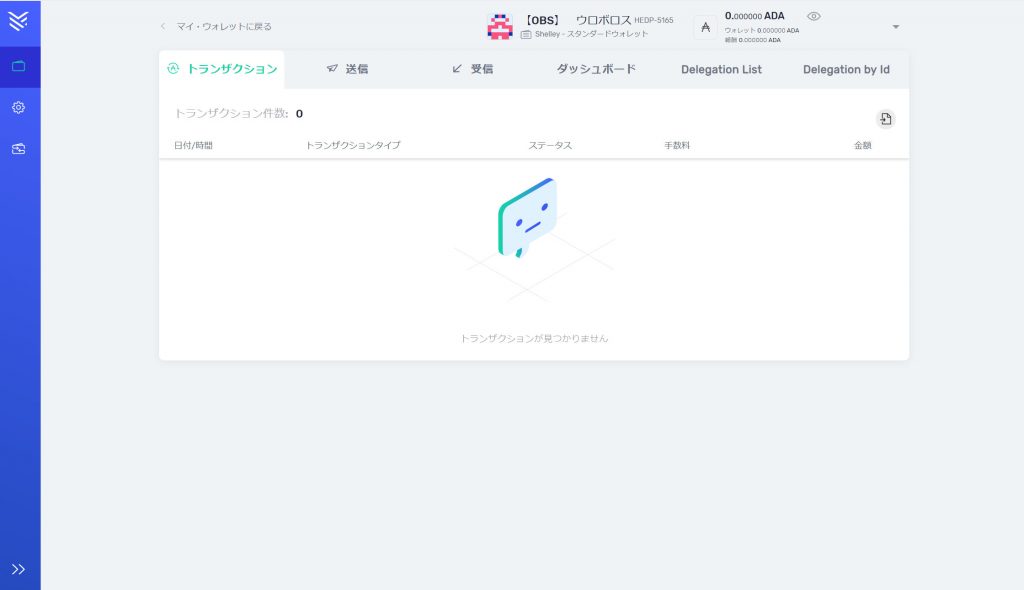
2)復元フレーズからウォレットの復元
1.次はすでに保有しているカルダノウォレットの復元フレーズを活用してヨロイウォレットに設定する方法です。「ウォレットを復元する」をクリックしたら、通貨またはプラットフォームを選択から「Cardano」をクリック
2.あなたが所有しているウォレットの復元フレーズに合わせて15単語もしくは24単語のどちらかを選択(今回は15単語を選択)

3.以前のByronウォレットもしくはShelleyウォレットのどちらかを選択(今回はShelleyウォレットを選択)
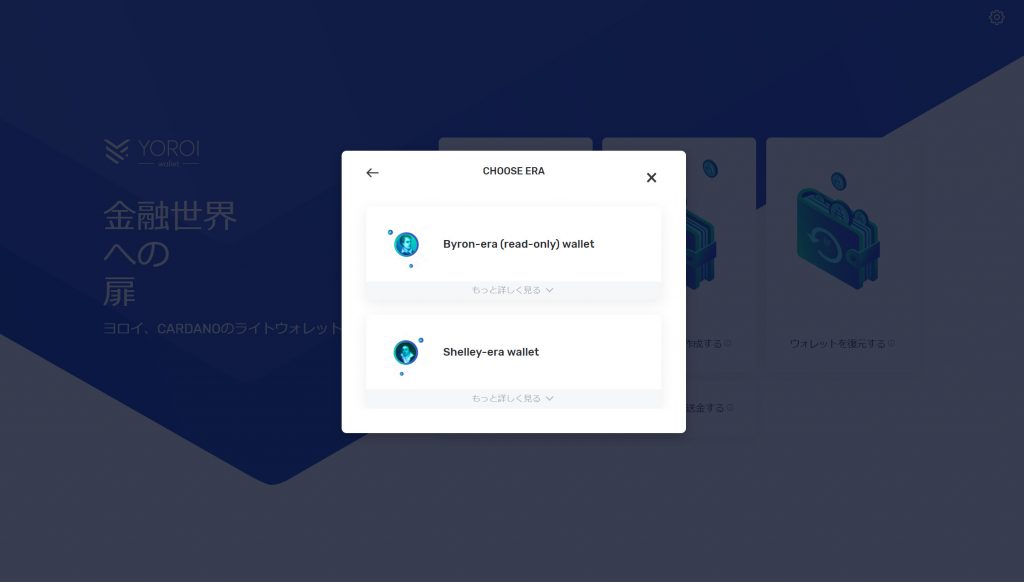
4.ウォレット名(後から変更も可能)を入力し、15単語の復元フレーズを入力し、新しく送金やステークプールの委任の際に利用するパスワードを設定し「ウォレットを復元する」をクリック
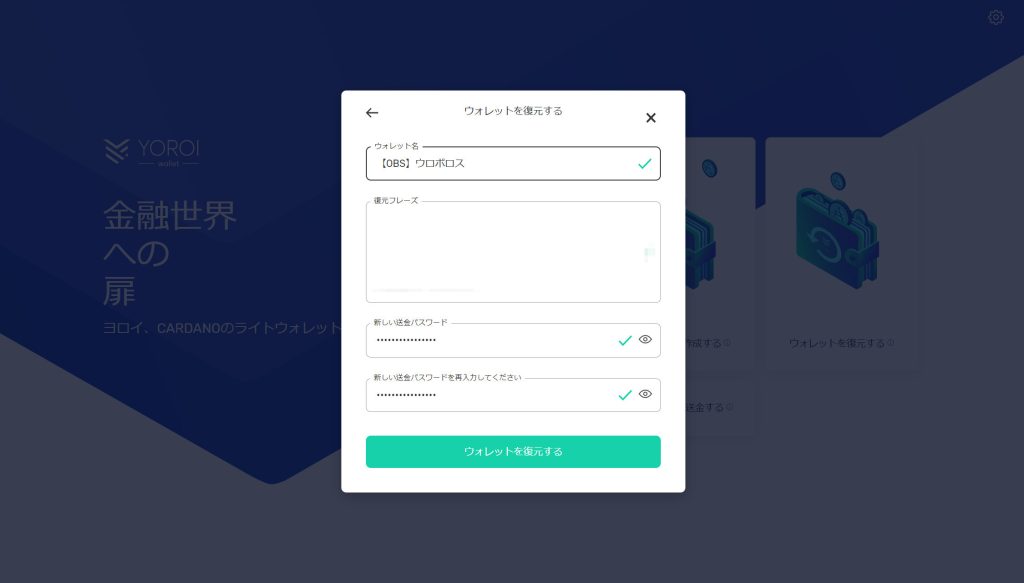
5.復元されたウォレットが正しいか確認して、問題なければ「確認」をクリックしてウォレットを復元
ADAの入金
カルダノのステーキングを行うには、保有しているADAをウォレットに入金する必要があります。(Byronレガシーウォレットから復元された方も同様に、新規で作成したShelleyウォレットへ送金する必要があります。)もしADAを持っていない場合は、世界最大級の取引所BinanceやBitrueで購入する事が可能です。
1.ADAを手に入れたら「受信」タブをクリックして、あなたの入金先アドレスをコピーし取引所や他のウォレットからADAを送金
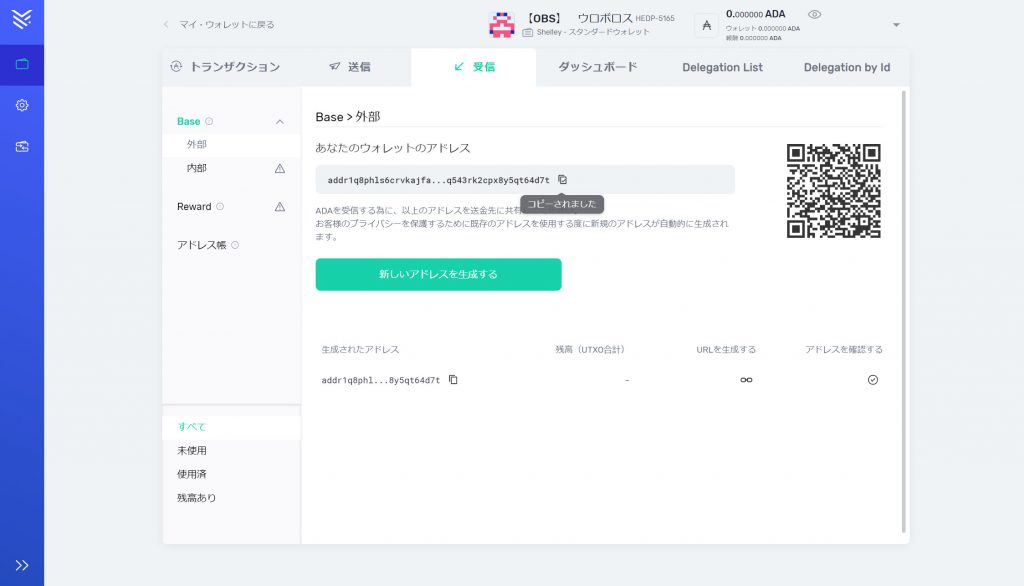
2.送金を行ったら「トランザクション」タブをクリックして着金されているか確認
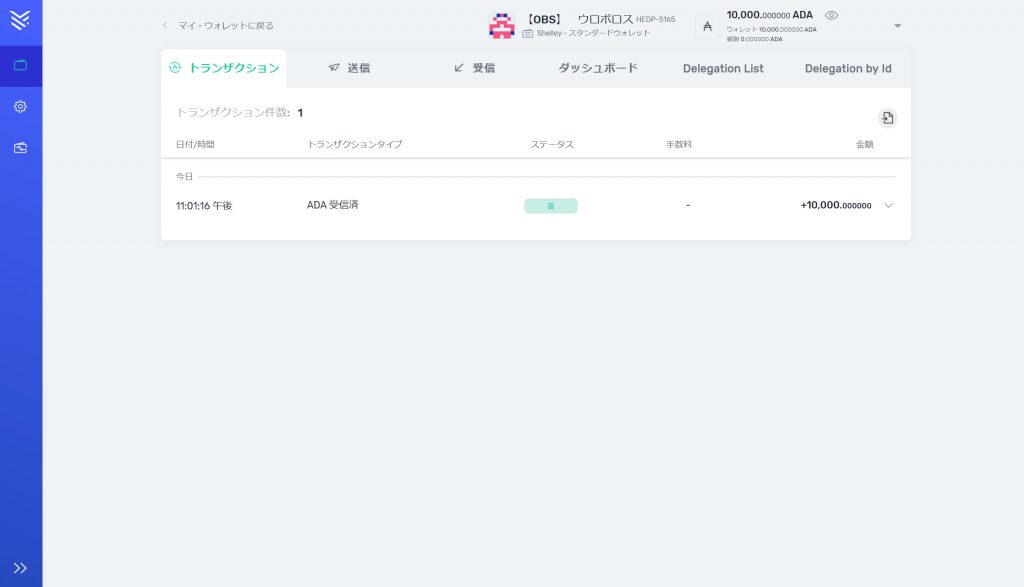
ステークプールに委任する
1.いよいよステークプールに委任してステーキングを開始します。委任方法は以下二つの方法がありどちらでも構いません。
- 「Deligation by id」タブをクリックしてOuroborosのStake Pool ID「072a7705cee8f76cbaff72325340fe821674366002b5398f2a66b07e」を入力して「次へ」をクリック
- 「Deligation List」タブをクリックして検索ボックス「Search By ID」にOuroborosのティッカー「OBS」を入力して「DELEGATE」をクリック

①Stake Pool ID「072a7705cee8f76cbaff72325340fe821674366002b5398f2a66b07e」を入力 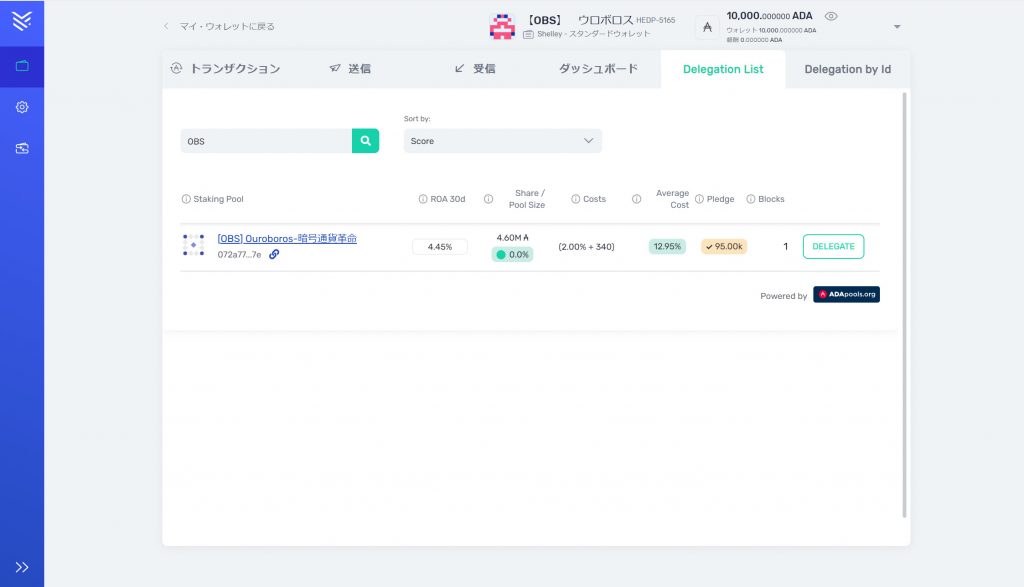
②ティッカー「OBS」を入力
2.以下の画面が表示されたら、ブロックチェーンに委任情報を記録する為の手数料を確認して、ウォレットの作成時の設定した送金パスワードを入力し「委任」をクリック
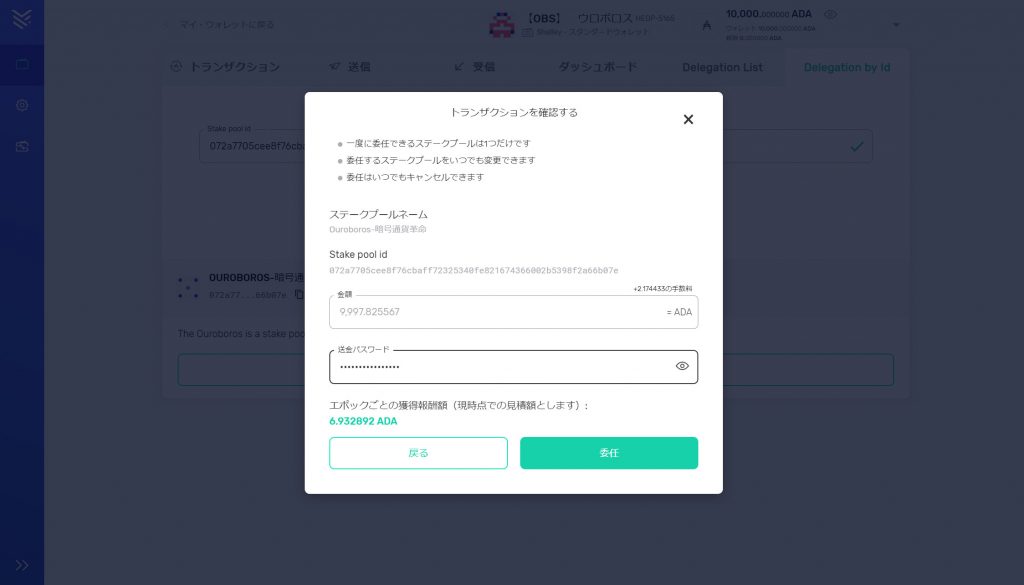
3.ウォレットは委任されました「ダッシュボードページ」をクリック
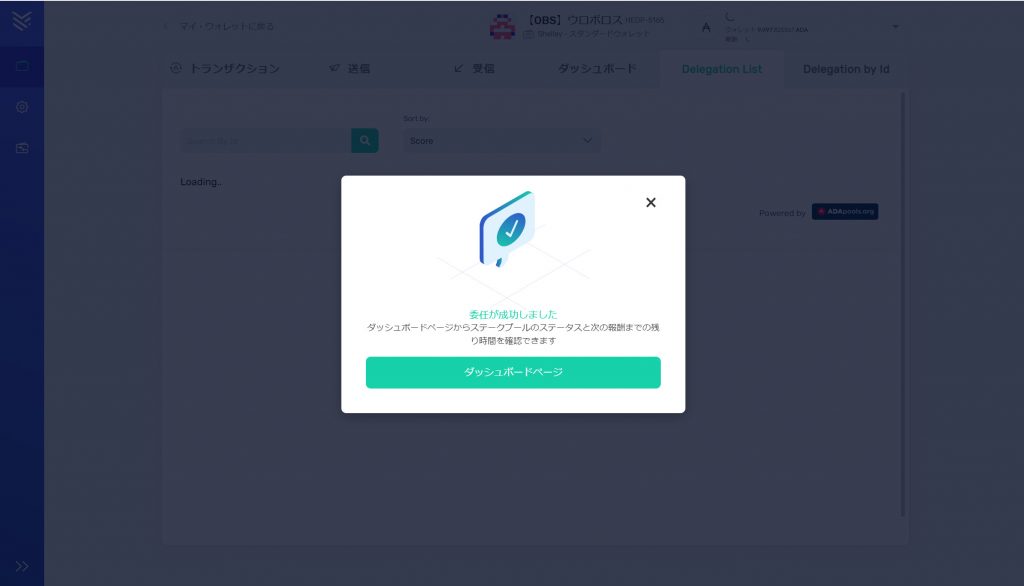
4.ダッシュボードページで委任設定がされているのを確認。ステーキングは選択した2エポック後にアクティブになります。実際の委任から報酬の支払いの流れは以下のようになります。
例:エポック100(委任する)→エポック101(委任ステータスのスナップショットの取得)→エポック102(委任がアクティブになる)→エポック103(報酬の計算)→エポック104(報酬の支払い)
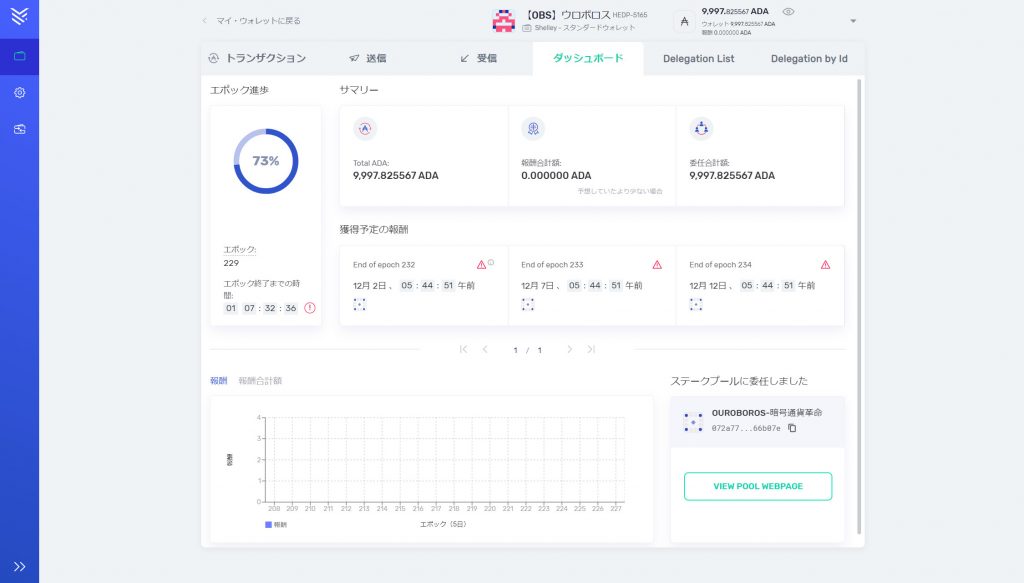
【よく読まれる人気記事】
プロジェクトカタリスト(Project Catalyst) への投票
ヨロイウォレットでは、プロジェクトカタリストへの投票にも参加する事が可能です。6週間毎に行われる資金調達プロジェクトの選考に参加するには、ヨロイウォレットに加え、投票アプリCatalyst Voting(カタリスト・ボーティング)をインストールする必要があります。選考投票には少なくとも2,950ADA(2021年2月25日現在)が必要で、投票権はあなたの保有するADAの量に比例し、ADAが多ければ多いほど選考決定への影響力が大きくなります。
なお、この投票に参加しても通常のステーキング報酬には影響を与えません。一人に付き1ウォレットで参加が可能で、有権者登録を行った参加者には、追加のインセンティブとして7万ドル相当のADA報酬が分配されます。プロジェクトカタリストの詳細に関しては、以下の記事をご覧下さい。
1)投票アプリCatalyst Votingのインストール
有権者登録の前に、あなたのモバイルデバイスに投票アプリCatalyst Votingをインストールしてください。投票はダイダロスウォレットに表示されるQRコードとこの専用アプリを連携する事によって行われます。以下、アプリのインストールの手順になります。
1.Catalyst Votingは、iOS、Androidのアプリに対応しています。
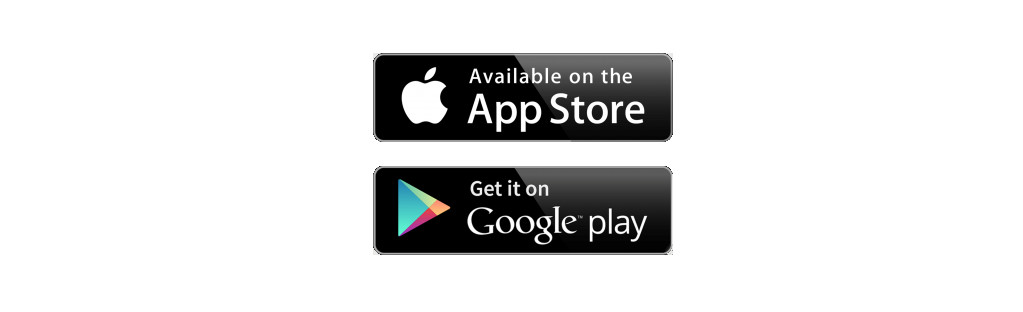
2.iOSユーザーはApp Store、AndroidユーザはGoogle Playの公式ページからアプリをダウンロードします。
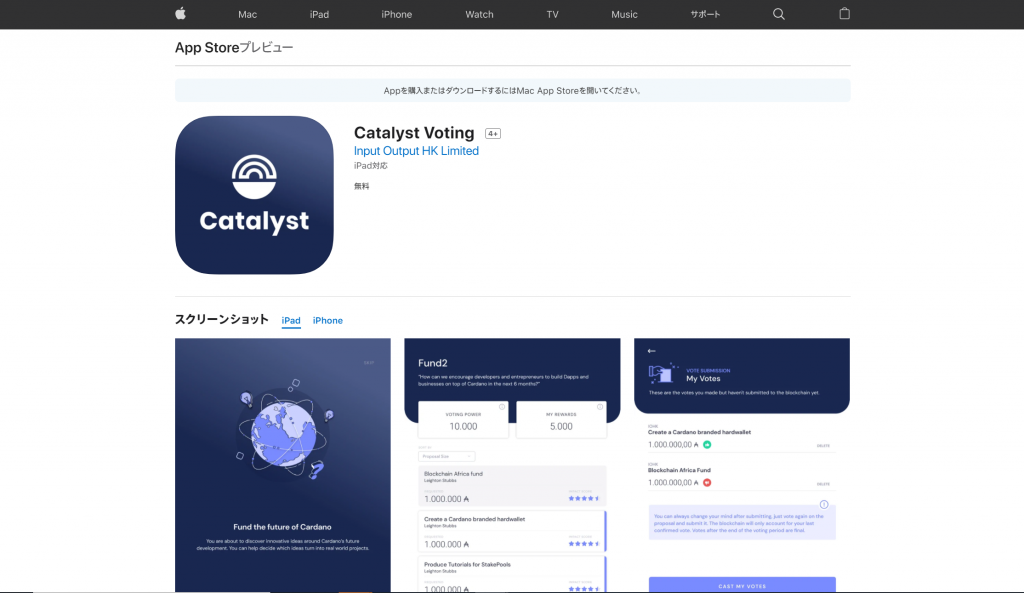
App Store 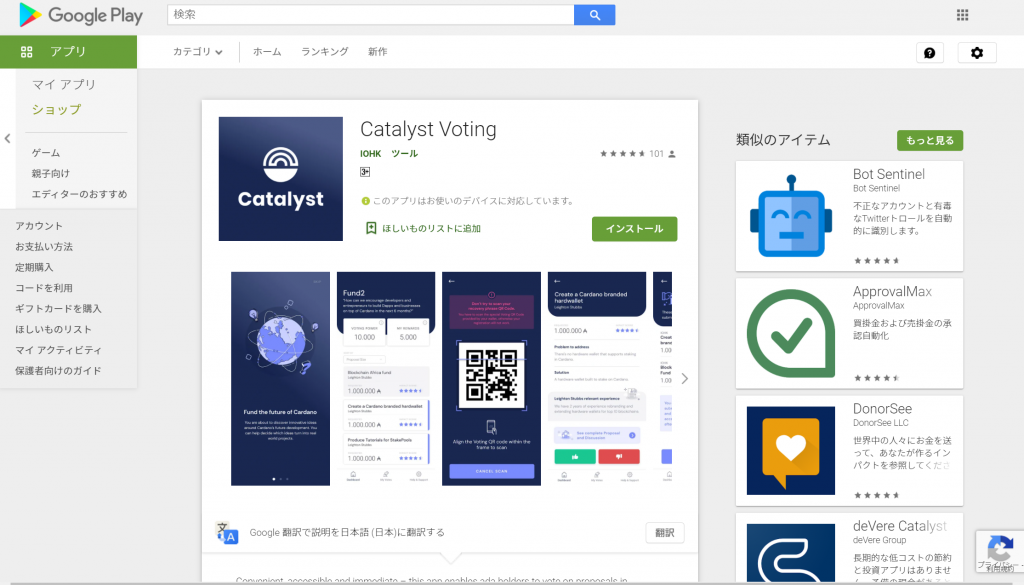
Google Play
iOS版の手順
以降はiOSの手順で進めます。
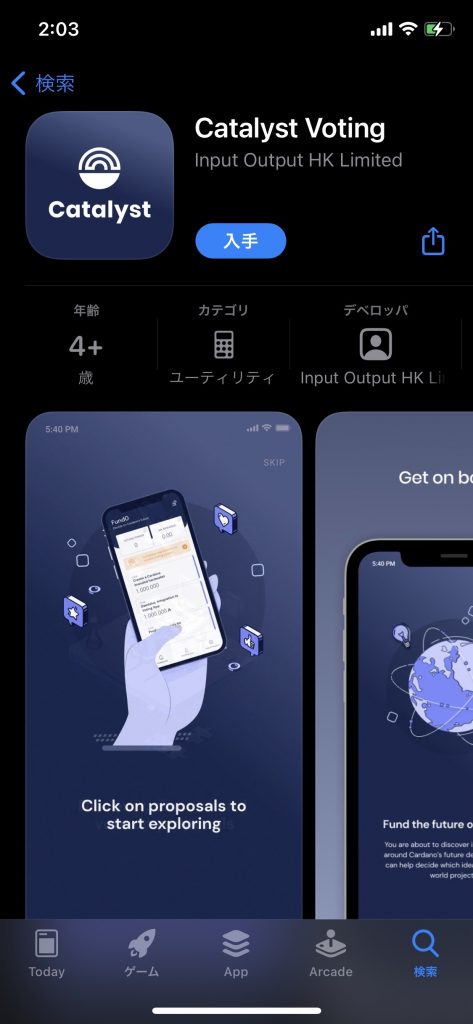
① 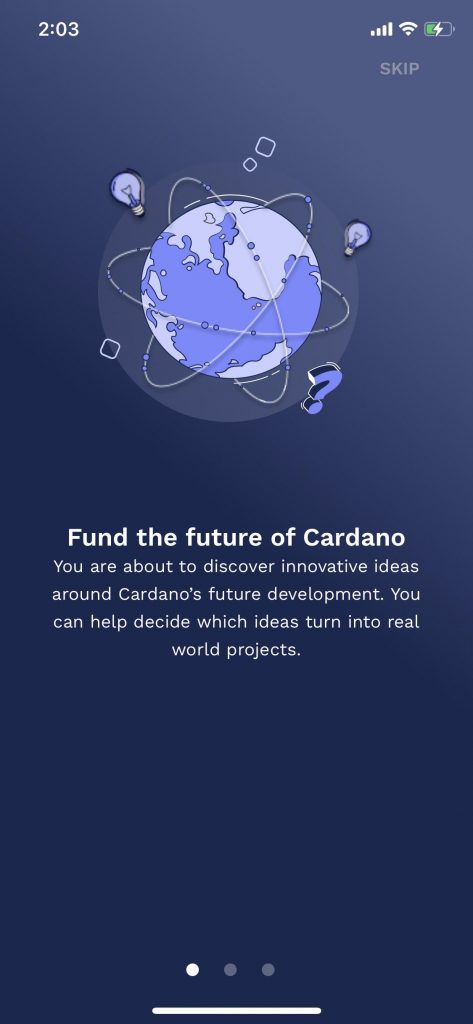
② 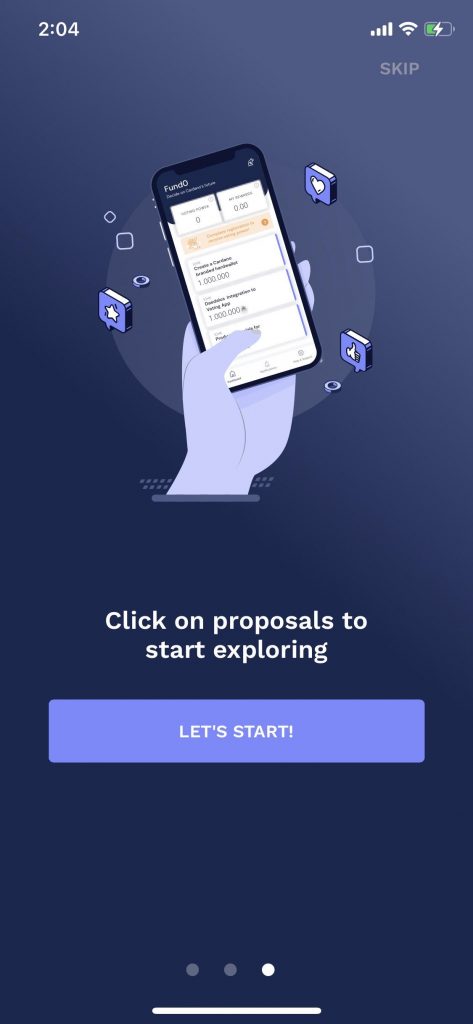
③ 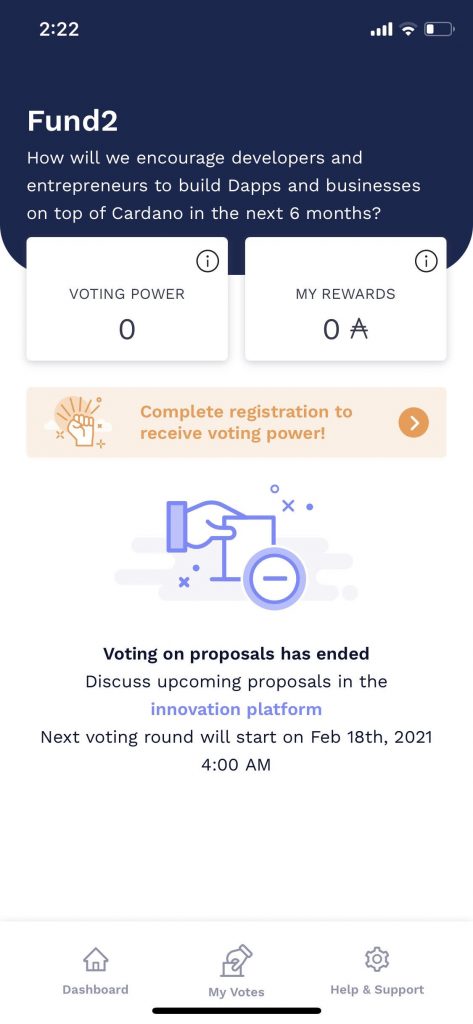
④
1.「入手」をクリック
2.右へ2回スクロール
3.「LET’S START!」をクリック
4.この画面が表示されたらインストール完了
2)有権者登録の手続き
それでは実際の投票手続きの準備に入って行きましょう。ヨロイウォレットのマイ・ウォレットから投票に利用したいウォレットを選択して有権者登録の手続きを行います。投票には一人に付き1ウォレットでしか参加出来ませんので、複数ウォレットがある場合は、保有量の一番多いウォレットを選択しましょう。
注意事項
登録手続きの最後にQRコードが表示されたら、後からアクセスできるようにQRコードのスクリーンショットを撮って保存して下さい。これは後日必要になります。画面を閉じると再びQRコードにアクセスすることは出来なくなるので、閉じる前に必ず保存してください。
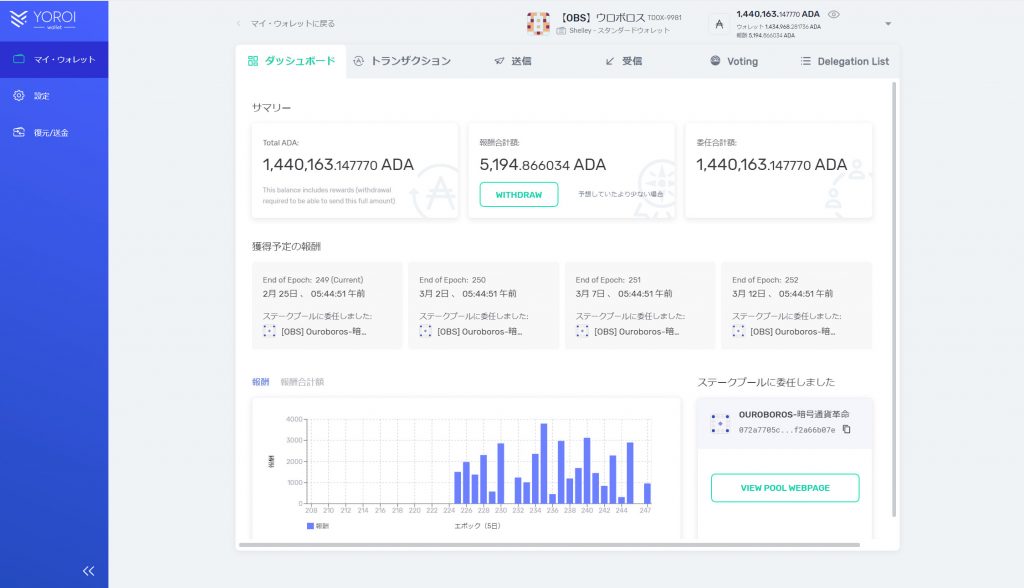
① 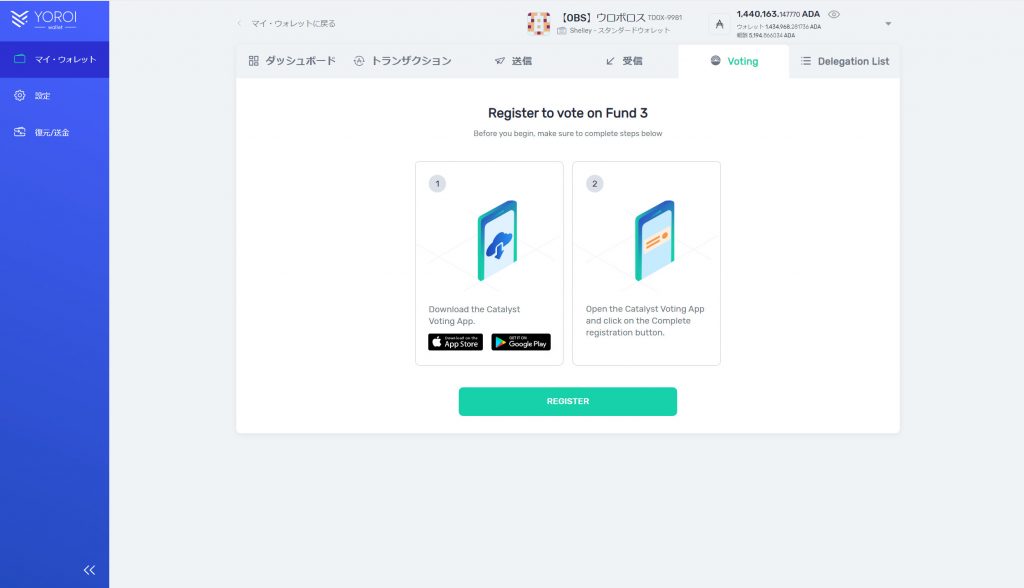
②
1.ダッシュボードから「Voting」タブをクリック
2.投票アプリCatalyst Votingをインストールした事を確認して「Register」をクリック
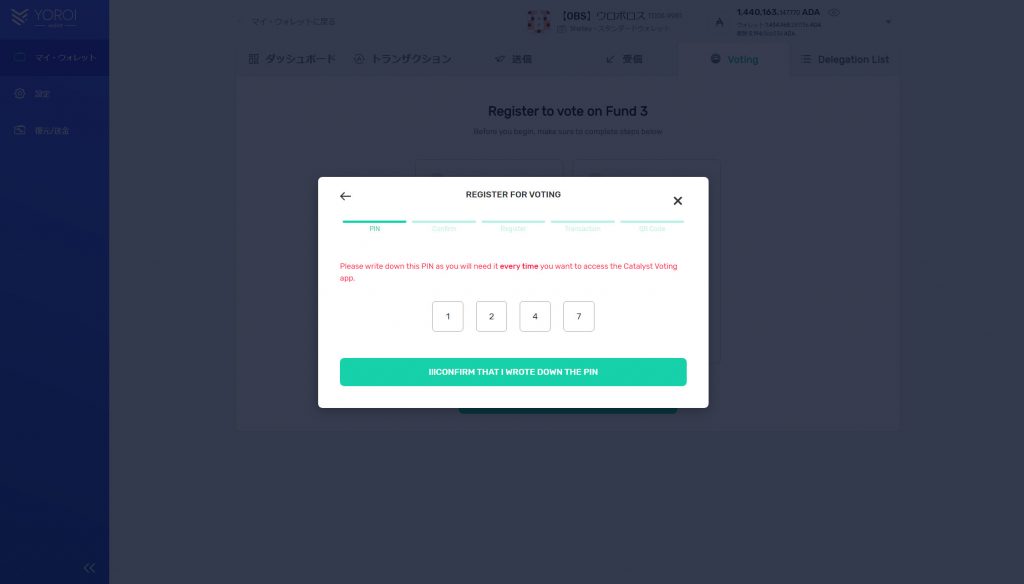
③ 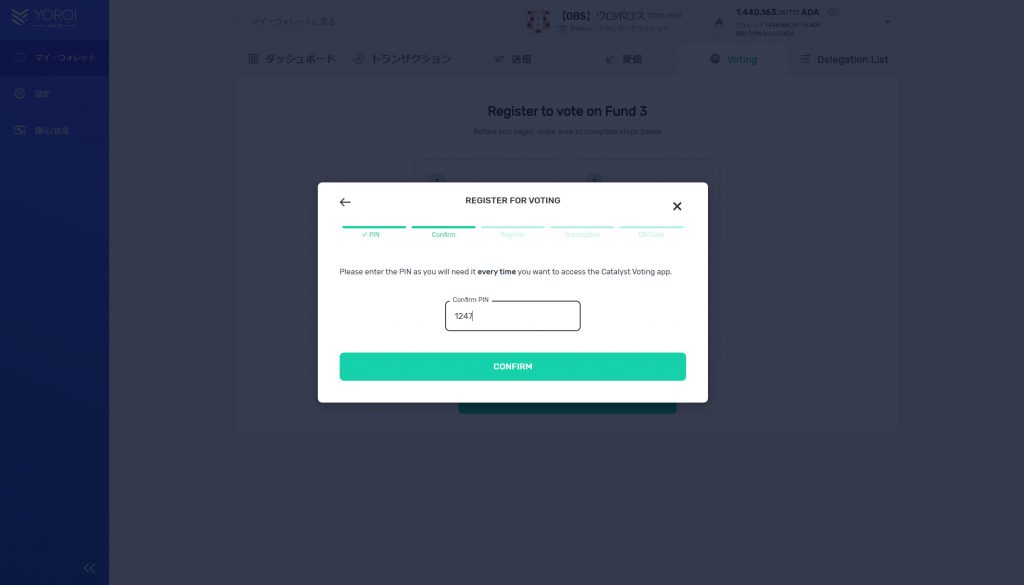
④
3.この4桁のPINコードは、Catalyst Votingアプリにアクセスする度に必要になるのでメモしておいてください。
4.先ほどの4桁のPINコードを確認の為入力して「CONFIRM」をクリック
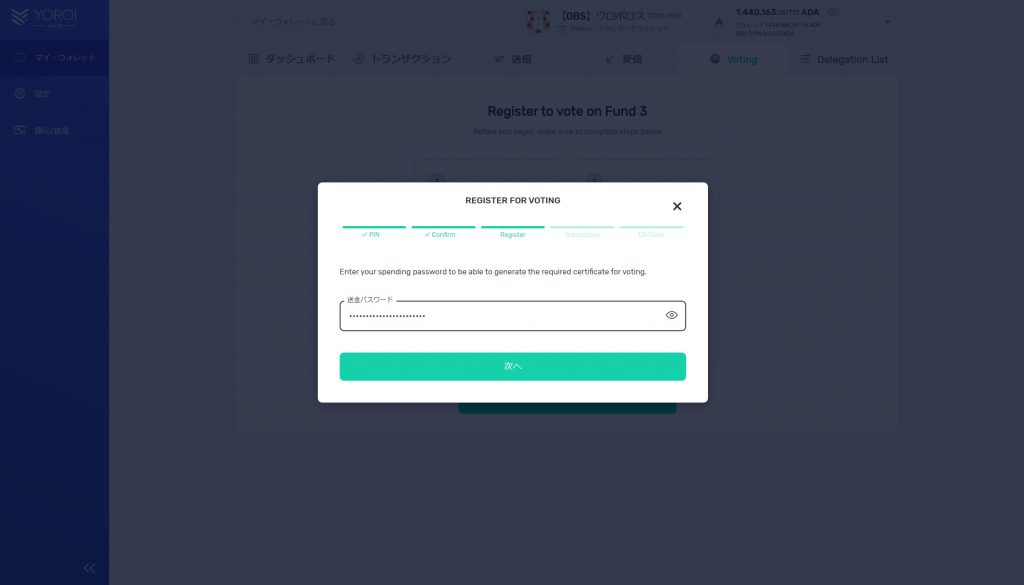
⑤ 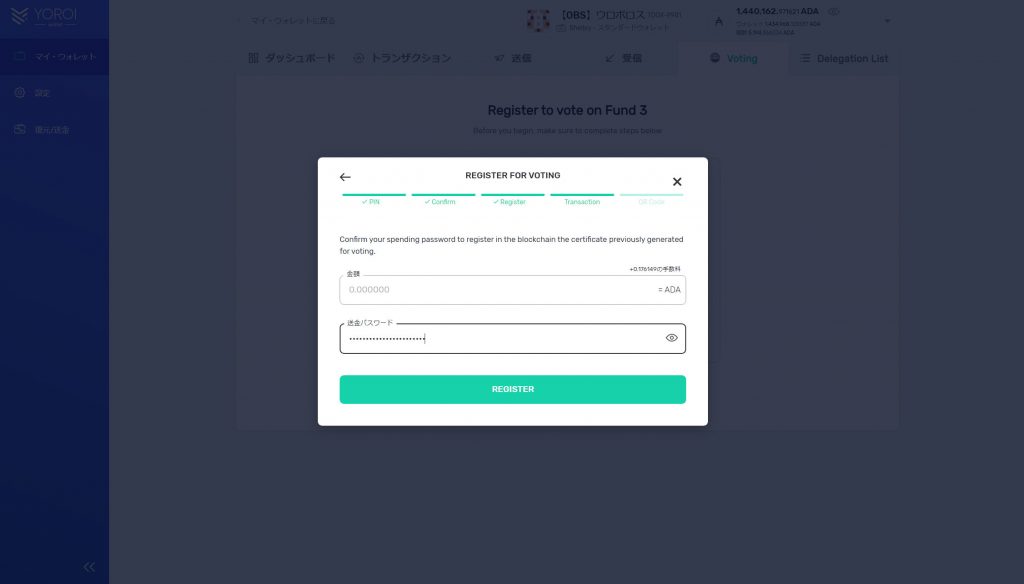
⑥
5.投票に必要な証明書を生成する為に送金パスワードを入力して「次へ」をクリック
6.再度送金用パスワードを入力して「REGISTER」をクリック(若干のトランザクション手数料が必要)
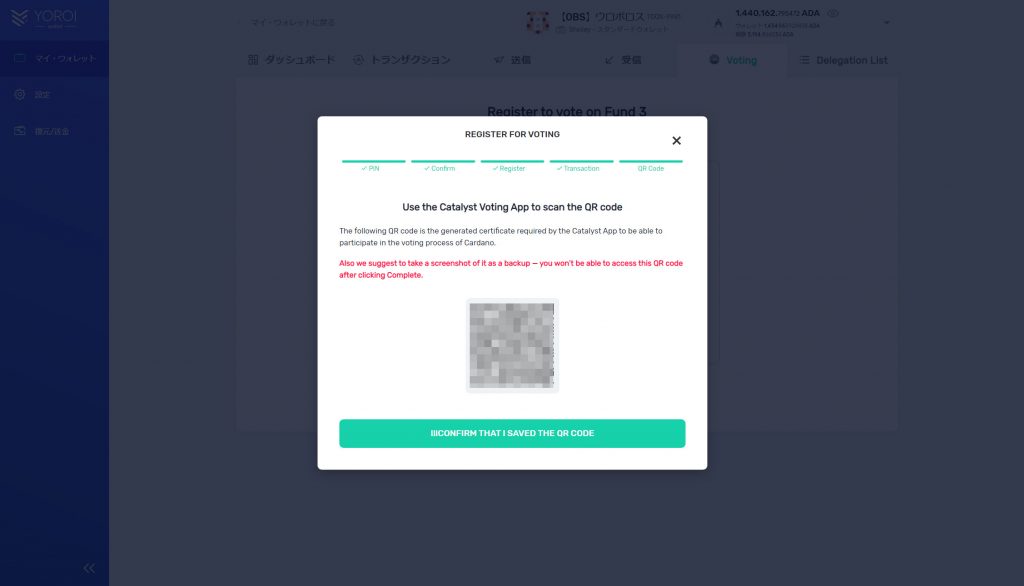
⑦
7.表示されたQRコードを専用アプリCatalyst Votingでスキャン(一度画面を閉じると再度設定し直さなければならないのでQRコードをスクリーンショットに撮っておく)
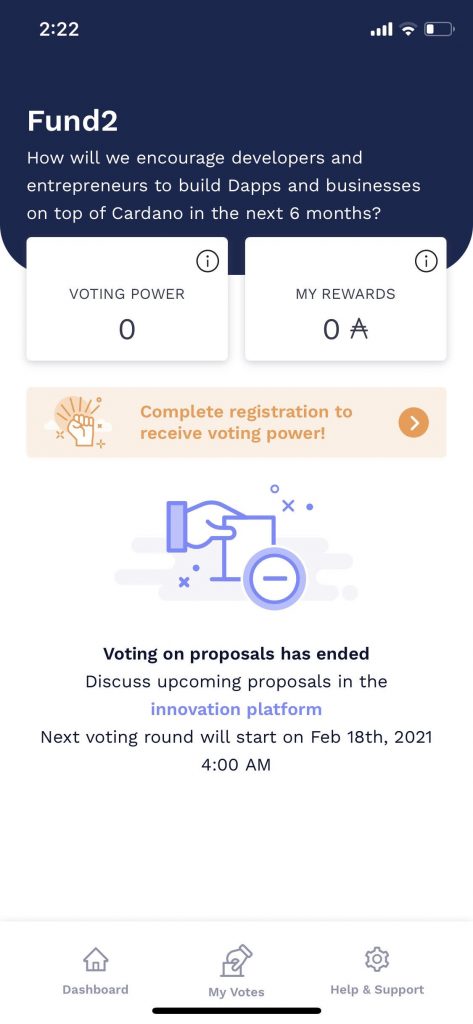
⑧ 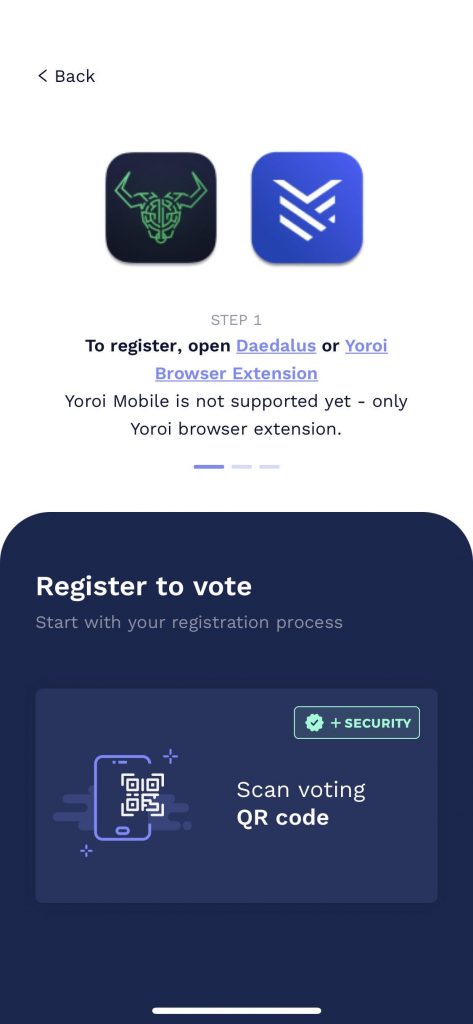
⑨ 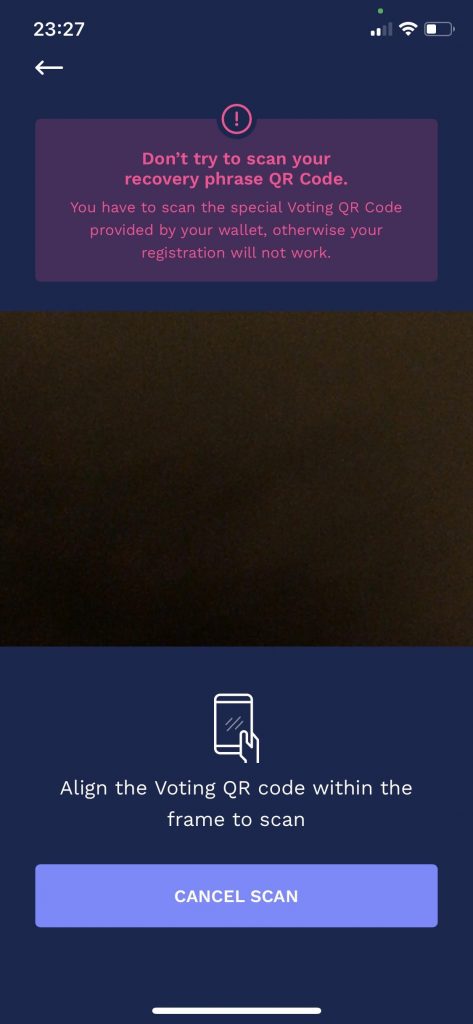
⑩ 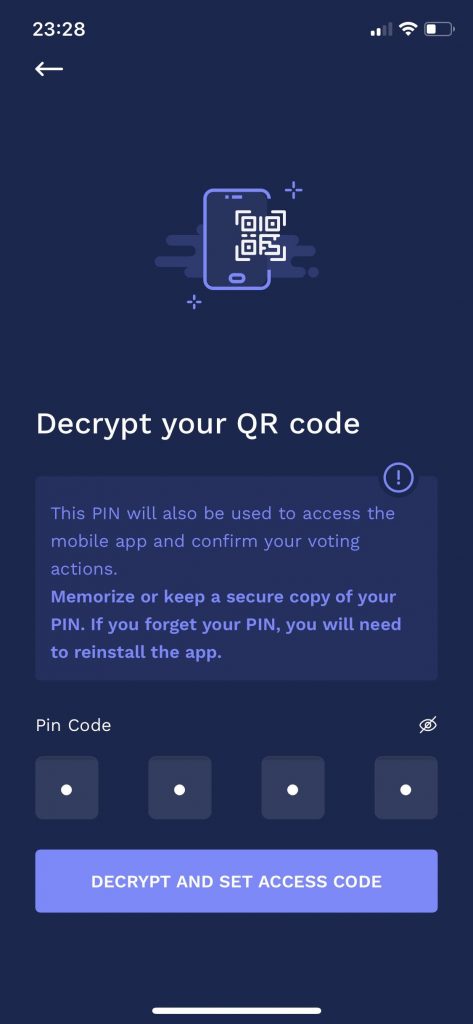
⑪
8.オレンジ色の「Complete registration to receive voting power」をクリック
9.「Scan voting QR code」をクリック
10.Daedalusに表示されたQRコードをスキャン
11.4桁の投票用ピンコードを入力し認証
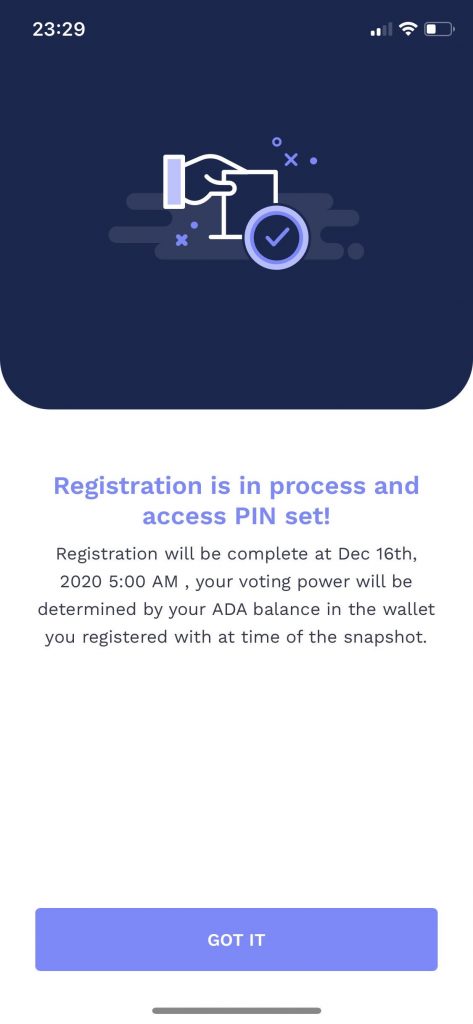
⑫ 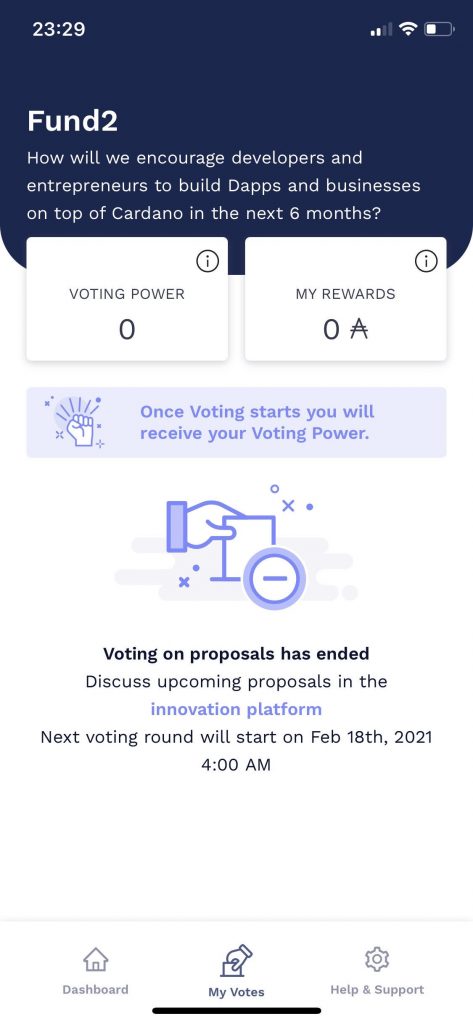
⑬ 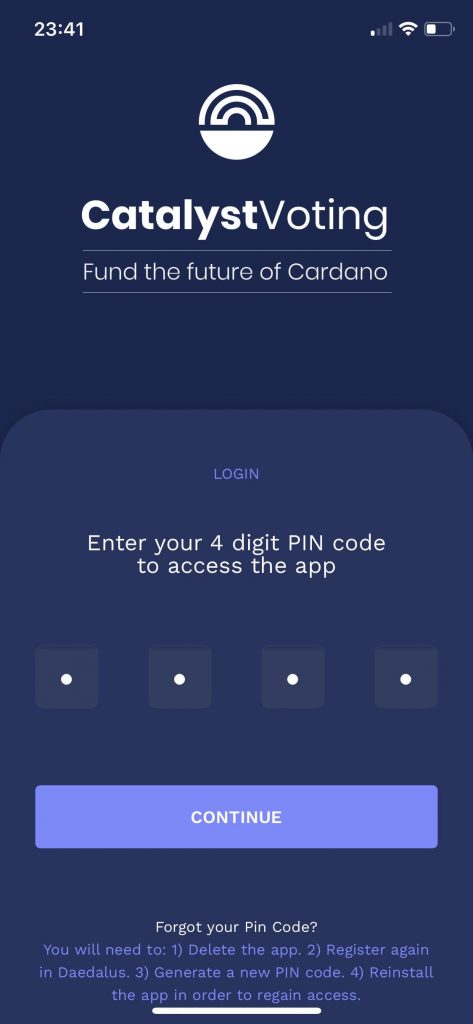
⑭ 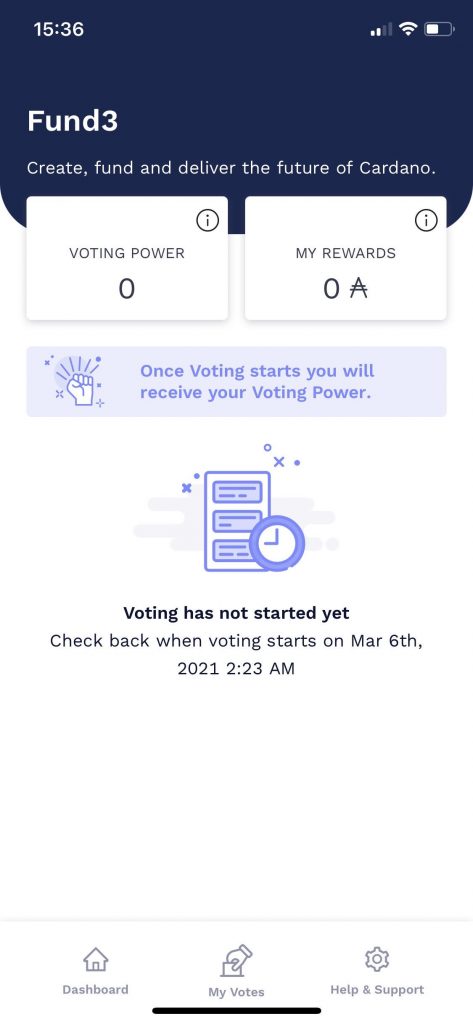
⑮
12.認証が済んだら「GOT IT」をクリック
13.青色の「Once Voting starts you will receive your Voting Power」になったら完了
14.再度アプリにログインする時は4桁の投票用ピンコードを入力し「CONTINUE」をクリック
15.画面に表示されている投票日まで待機(例:2021年3月6日AM 2:23)
<随時情報は追加します>
【よく読まれる人気記事】
カルダノステークプール【OBS】
暗号通貨革命では、カルダノステークプール(ティッカー:OBS)を運営すると共に、皆様に役立つ有益な情報を無償で提供して行きます。ADAステーキングを通しての長期的なメディア&プール支援のご協力の程、何卒よろしくお願い致します。